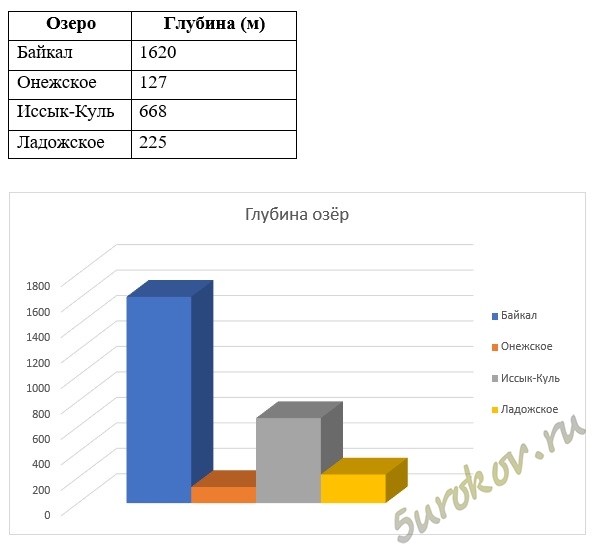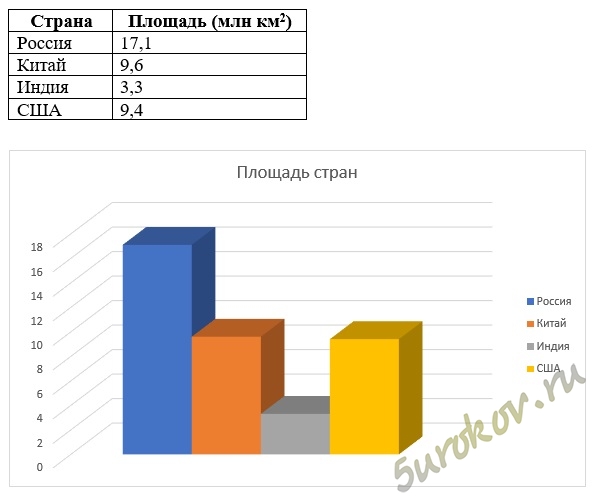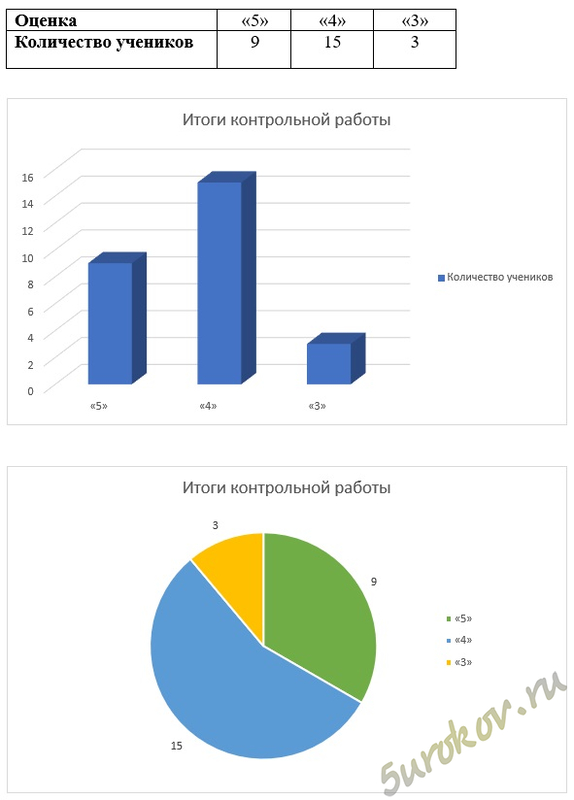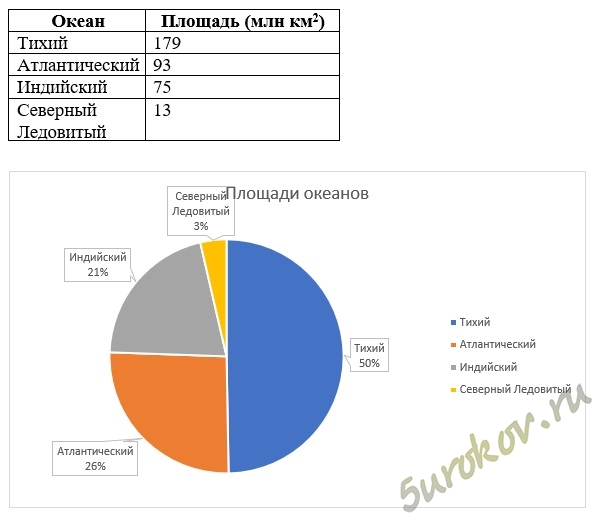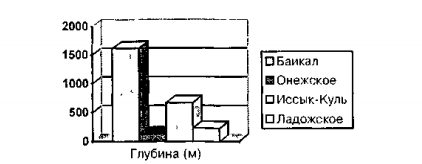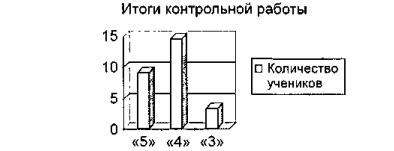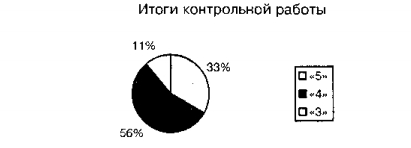Задание 1
-
Создайте в текстовом редакторе Word следующую таблицу:
Озеро Глубина (м) -
Заполните таблицу на основании следующей информации:
Наибольшая глубина озера Байкал — 1620 м, Онежского озера — 127 м, озера Иссык-Куль — 668 м, Ладожского озера — 225 м.
-
Выделите таблицу и скопируйте ее содержимое. Поставьте курсор под таблицу. На вкладке Вставка в группе Иллюстрации выберите команду Диаграмма.
В появившемся окне выберите раздел Гистограмма и вид Объемная гистограмма с группировкой
В появившемся зеленом окне удалите старые данные с помощью выделения заголовков строк или столбцов, нажмите ПКМ на заголовке любой выделенной строки или любого выделенного столбца, выберите пункт Удалить.
Поставьте курсор в первую ячейку таблицы (А1) и вставьте ранее скопированные данные.
Закройте зеленое окно (таблицу).
На вкладке Работа с диаграммами/Конструктор в группе Данные выберите команду Выбрать данные (эта вкладка активна только тогда, когда выделена диаграмма).
Выделите Ваши данные в зеленом окне (таблице) и нажмите кнопку OK.
Появится столбчатая диаграмма, показывающая глубину перечисленных озёр.
Закройте зеленое окно (таблицу).
-
Все элементы диаграммы интерактивны. Нажмите на название диаграммы и введите название диаграммы «Глубина озёр».
За счет кнопки + можно настроить Элементы диаграммы.
-
Установите указатель мыши вне области новых объектов и выполните щелчок ЛКМ.
-
Сохраните файл под именем Глубина, результат покажите учителю.
Задание 3
-
В текстовом редакторе составьте следующую таблицу:
Оценка «5» «4» «3» Количество учеников -
Заполните таблицу на основании следующей информации:
Из 27 учащихся класса за контрольную работу 9 человек получили оценку «5», 15 человек — «4» и 3 человека — «3».
-
По таблице постройте столбчатую диаграмму, повторив пункт 3 из предыдущего задания.
-
Как Вы видите результат получился не тот который нам нужен. Так как в новой таблице данные находяться в строках, поэтому нам нужно строки и столбцы поменять местами. Количество рядов должно быть меньше количества категорий. Для этого зайдем на вкладку Работа с диаграммами/Конструктор в группе Данные выберем команду Выбрать данные и нажмем кнопку Строка/Столбец, затем кнопку OK.
-
Поставьте курсор под диаграмму и повторите предыдущие шаги, только в меню Диаграмма выполните раздел Круговая и вид Объемная круговая.
-
За счет кнопки + можно настроить Элементы диаграммы. Выберите Подписи данных и нажав на черный треугольник справа, выберите Выноска данных.
-
Сохраните файл под именем Оценки, результат покажите учителю.
Задание 5
-
В текстовом редакторе представьте следующую информацию в форме диаграммы. Тип диаграммы выберите самостоятельно.
Суша на Земле распределена следующим образом: леса занимают площадь 57 млн км2, степи — 24 млн км2, тундры, пустыни и болота — 54 млн км2 и пашня — 15 млн км2.
Внимание! При вводе единиц измерения, например площади (км2) активизируйте кнопку Надстрочный знак во вкладке Главная в группе Шрифт.
-
Сохраните файл под именем Суша, результат покажите учителю.
Теперь Вы умеете
- создавать диаграмму по таблице;
- устанавливать параметры диаграммы в диалоговом окне;
- изменять тип диаграммы.
Задание 1
-
Создайте в текстовом редакторе LibreOffice Writer (Скачать ) следующую таблицу:
Озеро Глубина (м) -
Заполните таблицу на основании следующей информации:
Наибольшая глубина озера Байкал — 1620 м, Онежского озера — 127 м, озера Иссык-Куль — 668 м, Ладожского озера — 225 м.
-
Выделите таблицу и выполните команду Вставка—Диаграмма. Появится Мастер диаграмм. На первом шаге выберите тип — Столбчатая (обычная), поставьте галочку трехмерная, нажимаем кнопку Далее.
На втором и третьем шаге ничего не меняем, все параметры верные, нажимаем кнопку Далее. На четвертом шаге в строке Заглавие пишем «Глубина озер», и нажимаем кнопку Готово.
Появится столбчатая диаграмма, показывающая глубину перечисленных озёр.
-
В окне Мастера диаграмм на каждом шаге можно менять различные параметры диаграммы. Можете самостоятельно поэкспериментировать, обращая внимание на то, как изменяется диаграмма.
-
Установите указатель мыши вне области диаграммы и выполните щелчок левой кнопкой. Перетащите диаграмму в нужное место, путем нажатия и удержания ЛКМ на диаграмме и перемещения мыши.
-
Сохраните файл под именем Глубина, результат покажите учителю.
Задание 3
-
В текстовом редакторе составьте следующую таблицу:
Оценка «5» «4» «3» Количество учеников -
Заполните таблицу на основании следующей информации:
Из 27 учащихся класса за контрольную работу 9 человек получили оценку «5», 15 человек — «4» и 3 человека — «3».
-
По таблице постройте столбчатую диаграмму, повторив пункт 3 из предыдущего задания.
Так как в новой таблице данные находяться в строках, поэтому для того чтобы диаграмма правильно отображала нужные нам данные, нужно на втором шаге Мастера диаграмм выбрать пункт Ряды данных в строках.
-
Повторите предыдущие шаги, только в Мастере диаграмм на первом шаге выберите тип Круговая (обычная), поставьте галочку трехмерная. Не забудьте, на втором шаге Мастера диаграмм выбрать пункт Ряды данных в строках.
-
Нажмите на диаграмме ПКМ и выберите пункт Подписи данных, нажмите на диаграмме ПКМ еще раз и выберите пункт Формат подписей данных…. В появившемся окне поставьте галочки на пунктах Показать значение как число и Показать значение как процент, Показать категорию, нажмите кнопку OK.
-
Сохраните файл под именем Оценки, результат покажите учителю.
Задание 5
-
В текстовом редакторе представьте следующую информацию в форме диаграммы. Тип диаграммы выберите самостоятельно.
Суша на Земле распределена следующим образом: леса занимают площадь 57 млн км2, степи — 24 млн км2, тундры, пустыни и болота — 54 млн км2 и пашня — 15 млн км2.
-
Сохраните файл под именем Суша, результат покажите учителю.
Теперь Вы умеете
- создавать диаграмму по таблице;
- устанавливать параметры диаграммы в диалоговом окне;
- изменять тип диаграммы.
Для этой работы нет заготовок.
Создаём простые таблицы, Компьютерный практикум
Работа №10 Строим диаграммы, Компьютерный практикум: P.S. Работы выполнены в Word 2018, построить диаграммы по таблице невозможно, так как открывается таблица Excel и по ней строится таблица. Текстовые файлы вы можете скачать внизу страницы.
Задание 1. Файл под именем Глубина. Наибольшая глубина озера Байкал — 1620 м, Онежского озера — 127 м и т.д.
Задание 2. Столбчатая диаграмма «Площадь».
Задание 3. Столбчатая и круговая диаграммы «Оценки».
Задание 4. Круговая диаграмма «Океаны».
Задание 5. Диаграмма «Суша».
Информатика. 5 класса. Босова Л.Л. Оглавление
Работа 10. Строим диаграммы
Задание 1 (Windows)
1. Создайте в текстовом редакторе Word1 следующую таблицу:
1 Работа выполняется в режиме ограниченной функциональности.

2. Заполните таблицу на основании следующей информации:

3. Выделите таблицу. На вкладке Вставка в группе Иллюстрации выберите команду Диаграмма.

Появится столбчатая диаграмма, показывающая глубину перечисленных озёр, а также ещё одна таблица с исходными данными.

4. Выполните команду Диаграмма—Параметры диаграммы. В открывшемся диалоговом окне выберите вкладку Заголовки, в соответствующее поле ввода введите название диаграммы «Глубина озёр»; на вкладке Легенда установите флажок Добавить легенду и активизируйте по своему усмотрению один из переключателей, задающий её расположение. Щёлкните на кнопке ОК.
5. Установите указатель мыши вне области новых объектов и выполните щелчок левой кнопкой мыши.
6. Сохраните файл в личной папке под именем Глубина.
Задание 1 (Linux)
1. Создайте в текстовом редакторе OpenOffice.org Writer следующую таблицу:

2. Заполните таблицу на основании следующей информации:

3. Выделите таблицу и выполните команду Вставка-Объект— Диаграмма. Появится гистограмма (столбчатая диаграмма), на которой будет показана глубина перечисленных озёр, а также окно Мастера диаграмм.

4. В окне Мастера диаграмм щёлкните на кнопке Далее. Установите переключатель Ряды данных в строках. Обратите внимание на то, как изменится диаграмма.

5. В окне Мастера диаграмм дважды щёлкните на кнопке Далее. В соответствующее поле ввода введите название диаграммы «Глубина озёр»; установите флажок Показать легенду и активизируйте по своему усмотрению один из переключателей, задающий её расположение. Щёлкните на кнопке Готово.

6. Установите указатель мыши вне области диаграммы и выполните щелчок левой кнопкой. Перетащите диаграмму в нужное место.
7. Сохраните файл в личной папке под именем Глубина и закройте программу.
Задание 2
1. В текстовом редакторе представьте следующую информацию в табличной форме:

Внимание! При вводе единиц измерения площади (км2) активизируйте кнопку Надстрочный знак.

2. По таблице постройте столбчатую диаграмму (см. п. 3-5 задания 1).
3. Сохраните файл в личной папке под именем Площадь.
Задание 3
1. В текстовом редакторе составьте следующую таблицу:

2. Заполните таблицу на основании следующей информации:

3. По таблице постройте столбчатую диаграмму.

4. Повторно выделите таблицу, щёлкните на кнопке Добавить диаграмму и в меню Диаграмма выполните команду Тип диаграммы—Круговая.
5. В меню Диаграмма выберите команду Параметры диаграммы. В открывшемся окне выберите вкладку Подписи данных, в группе Подписи значений активизируйте переключатель Доля.

6. Сохраните файл в личной папке под именем Оценки.
Задание 4
1. В текстовом редакторе представьте следующую информацию в табличной форме:

2. По таблице постройте круговую диаграмму «Площади океанов». Предусмотрите вывод названия диаграммы, легенды и выраженный в процентах вклад каждого океана в воды Мирового океана (команда Параметры диаграммы).
3. Сохраните файл в личной папке под именем Океаны.
Задание 5
1. В текстовом редакторе представьте следующую информацию в форме диаграммы. Тип диаграммы выберите самостоятельно.

2. Сохраните файл в личной папке под именем Суша.
3. При наличии доступа к сети Интернет отправьте файл Суша по электронной почте учителю информатики.
Теперь вы умеете
- создавать диаграмму по таблице;
- устанавливать параметры диаграммы в диалоговом окне;
- изменять тип диаграммы.
Оглавление
Работа 9. Создаём простые таблицы
Работа 10. Строим диаграммы
Работа 11. Изучаем инструменты графического редактора
Практическая работа
Строим диаграммы
Задание 1.
-
Запустите текстовый редактор Word.
-
На ленте Главного меню перейдите на вкладку Вставка и в разделе Иллюстрации выберите Диаграмма:


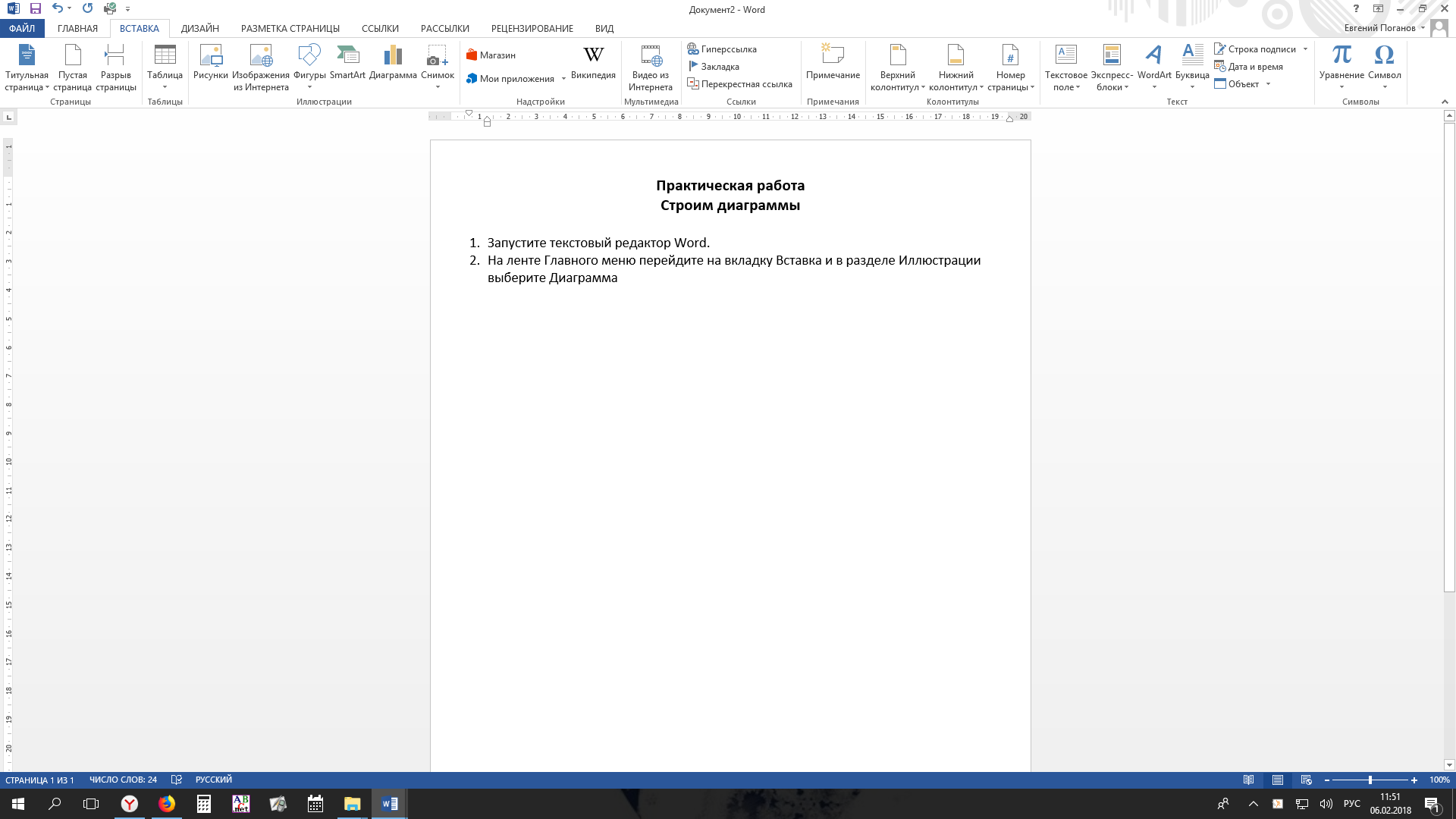
-
В появившемся диалоговом окне выберите Тип диаграммы – Гистограмма – Гистограмма с группировкой и нажмите кнопку ОК:
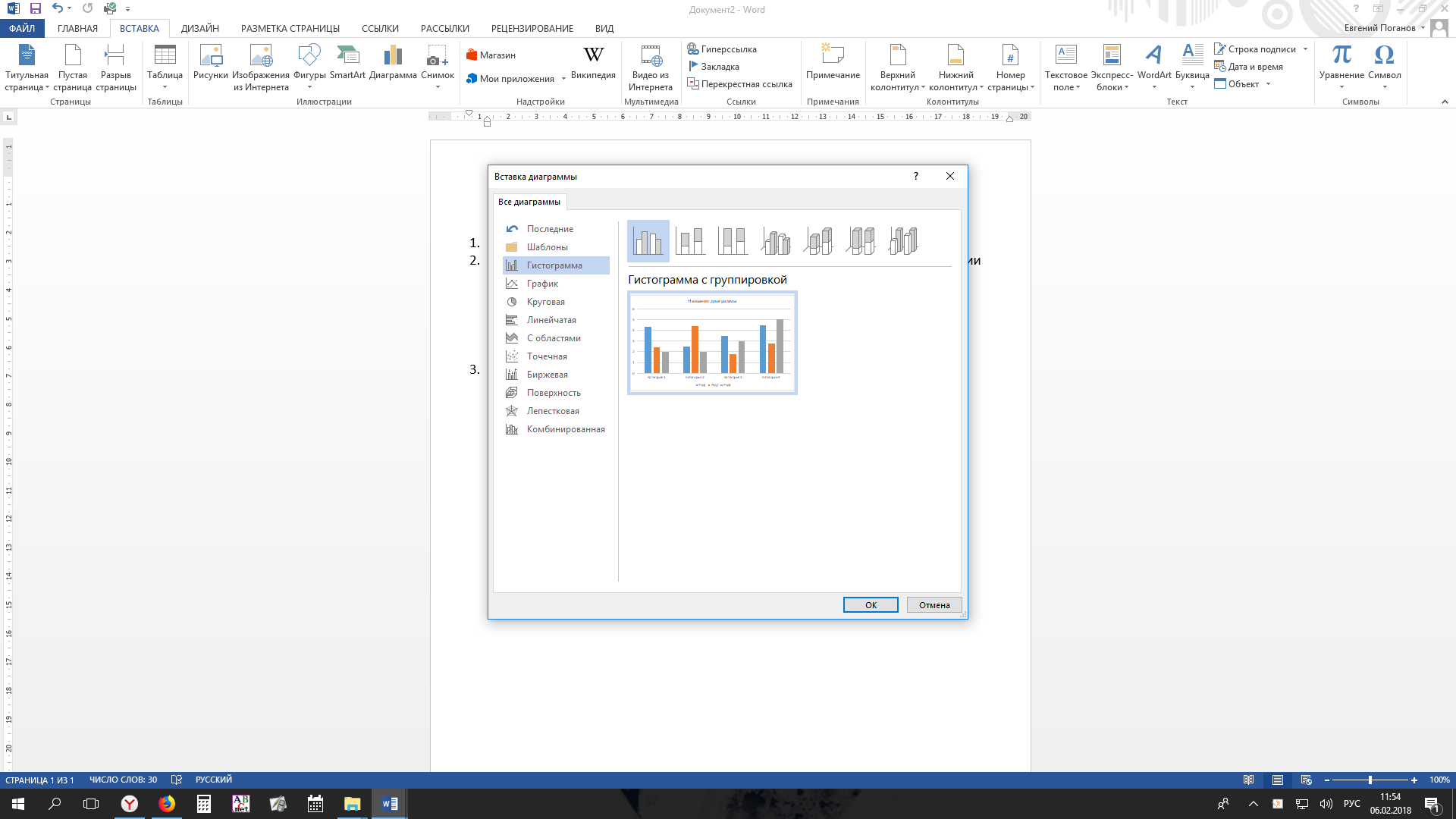
-
Появится следующая таблица:
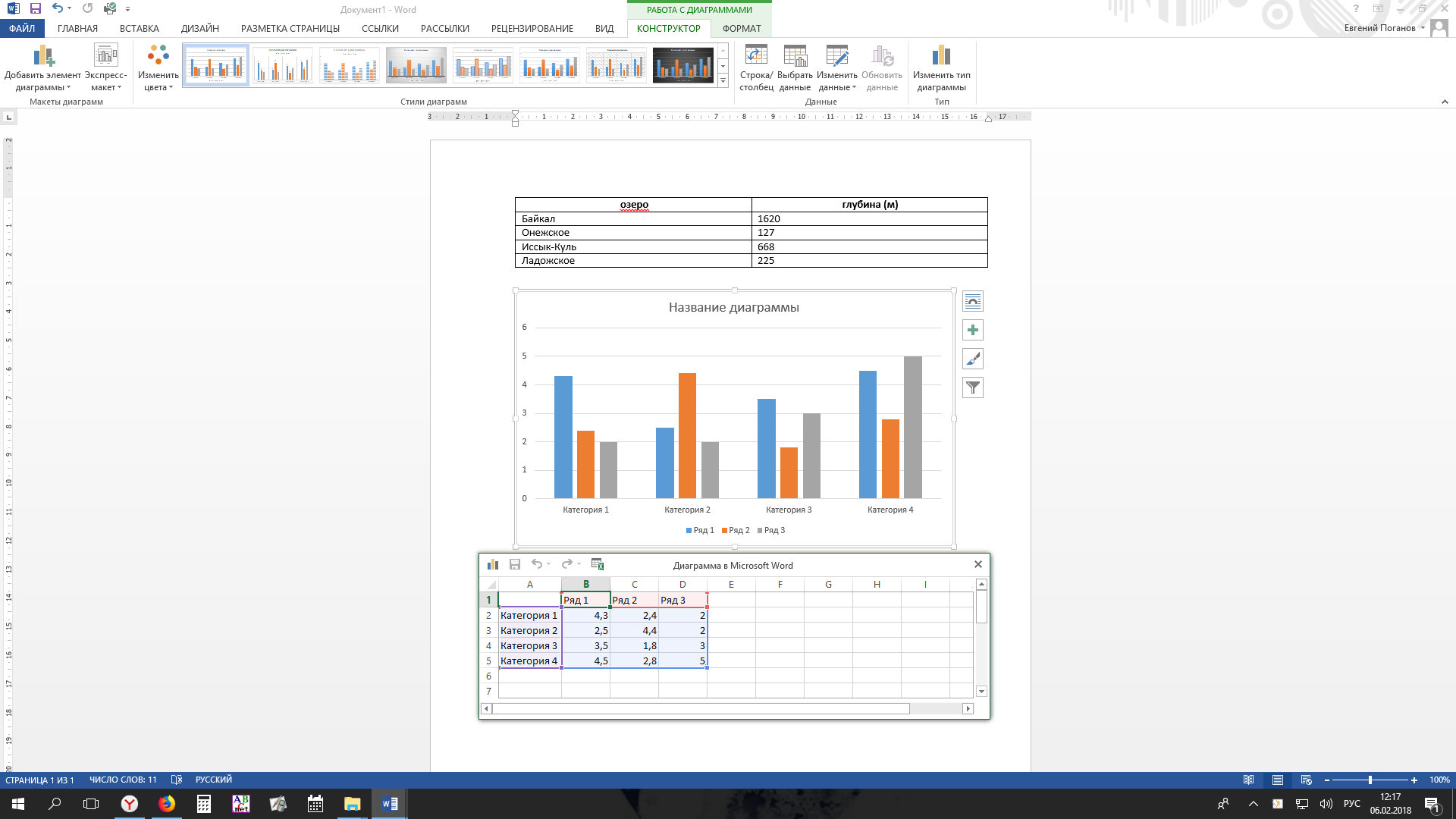
-
Приведите таблицу к следующему виду:
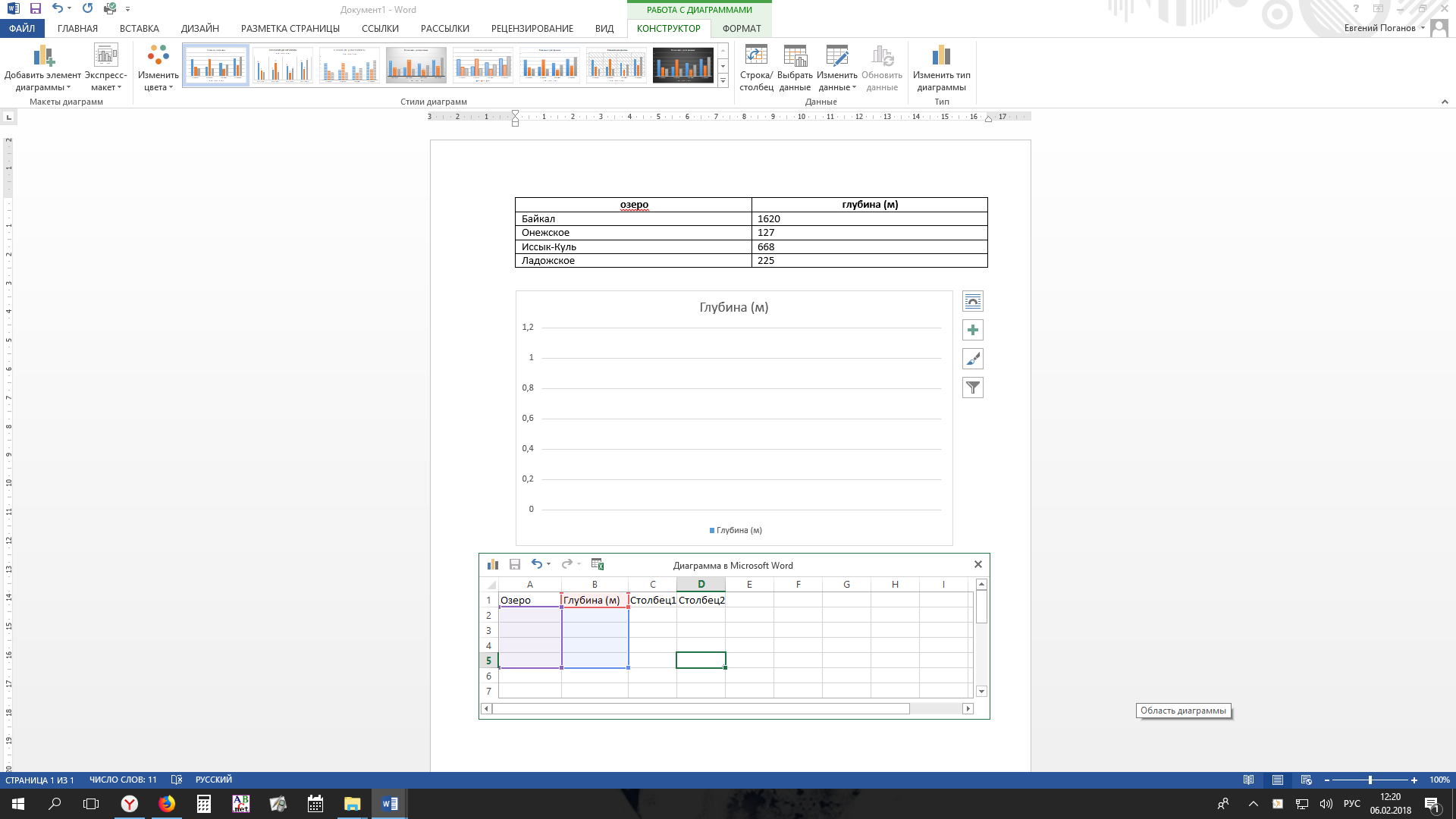
-
Заполните таблицу на основе следующей информации:

-
Выделите заголовок диаграммы и измените его название на «Глубина озёр».
-
Под диаграммой постройте таблицу, иллюстрирующую диаграмму, и заполните её данными:
Озеро
Глубина (м)
-
Сохраните файл в личной папке под именем Глубина.
Задание 2.
-
В текстовом редакторе постройте столбчатую диаграмму, используя следующую информацию:

-
Под диаграммой создайте таблицу с данными из примера. При вводе единиц измерения площади (км2) активизируйте кнопку Надстрочный знак.
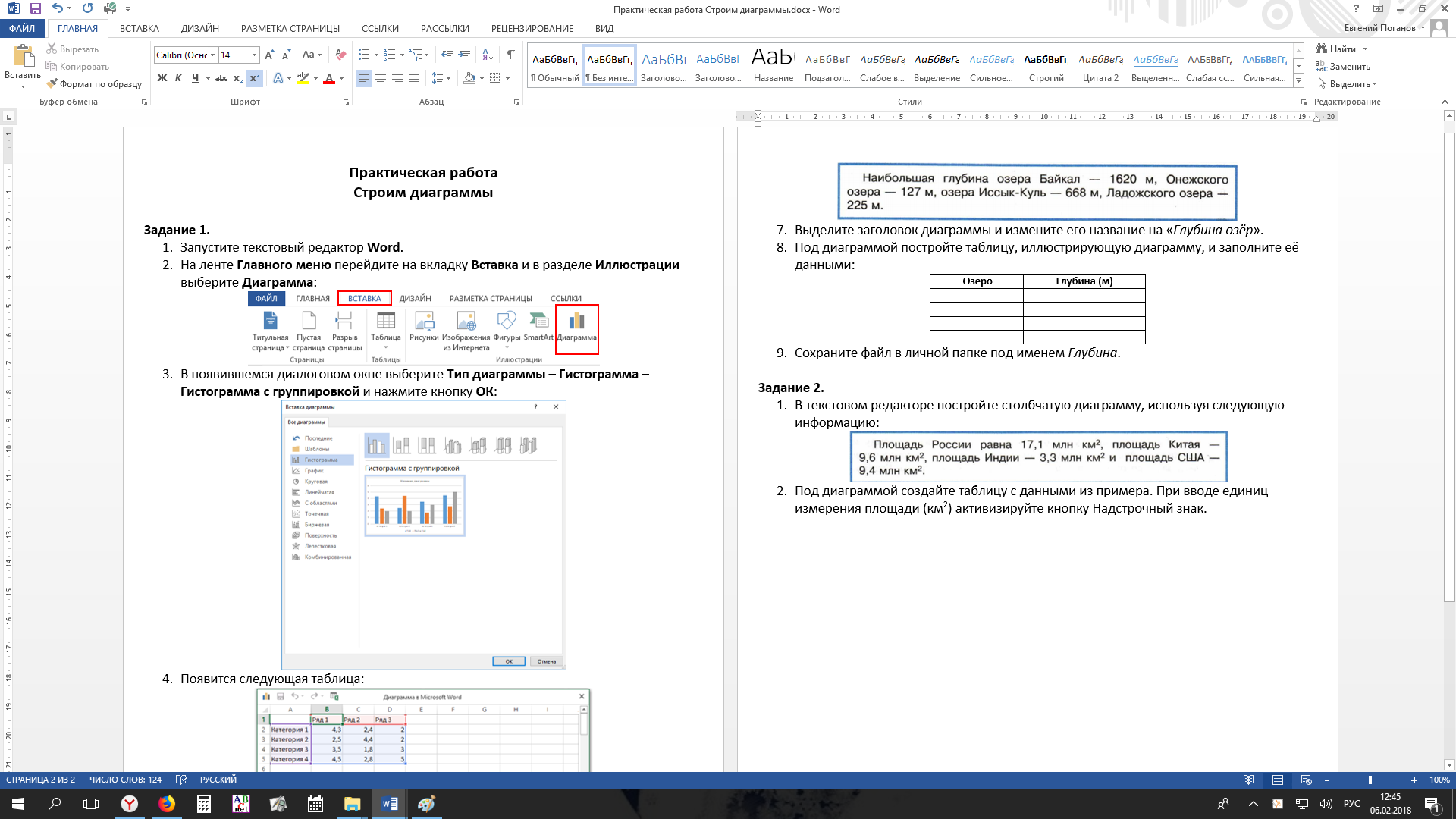
-
Сохраните файл в личной папке под именем Площадь.
Задание 3.
-
В текстовом редакторе составьте следующую таблицу:
Оценка
«5»
«4»
«3»
Количество учеников
-
Заполните таблицу на основании следующей информации:

-
По таблице постройте столбчатую диаграмму:
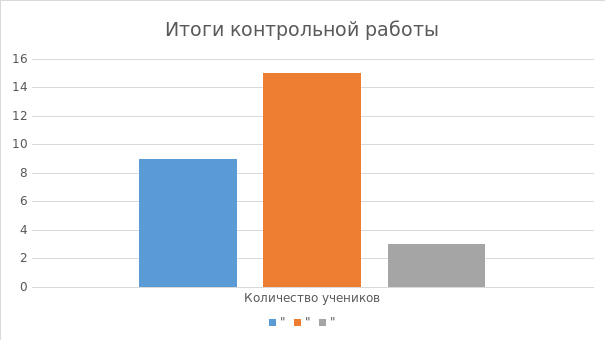
-
Постройте новую диаграмму, используя ту же информацию, но выберите тип диаграммы — Круговая.
Внимание! Если в появившейся диаграмме не отображаются доли каждой группы учеников, то необходимо щёлкнуть по диаграмме и на вкладке Главного меню перейти в раздел Работа с диаграммами – Конструктор – Строка/Столбец:

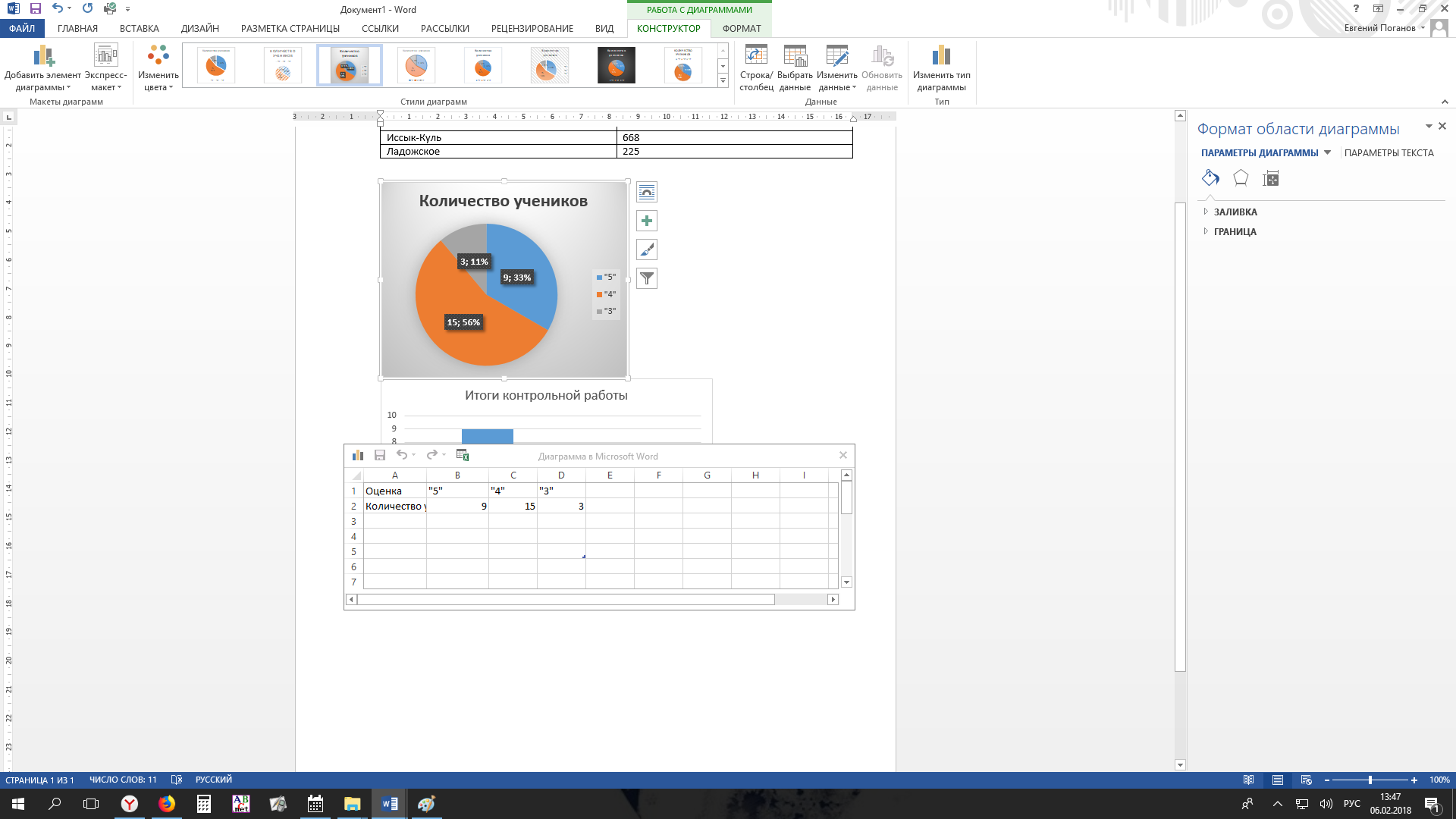
-
Щёлкните по новой диаграмме. На ленте Главного меню перейдите в раздел Работа с диаграммами – Конструктор и в разделе Стили диаграмм выберите тот, который показывает процентное соотношение количества учеников, например, такой:
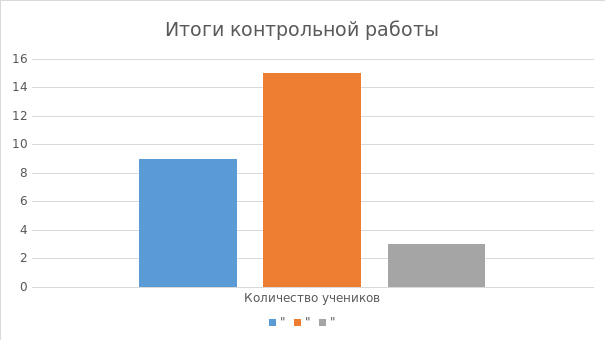
-
Сохраните файл в личной папке под именем Оценки.
Задание 4.
-
В текстовом редакторе представьте следующую информацию в табличной форме:

-
По таблице постройте круговую диаграмму «Площади океанов». Предусмотрите вывод названия диаграммы, легенды и выраженный в процентах вклад каждого океана в воды Мирового океана.
-
Сохраните файл в личной папке под именем Океаны.
Задание 5.
-
В текстовом редакторе представьте следующую информацию в форме диаграммы. Тип диаграммы выберите самостоятельно.

-
Сохраните файл в личной папке под именем Суша.
Работа 8. Строим диаграммы
Гипермаркет знаний>>Информатика >>Информатика 6 класс>> Работа 8. Строим диаграммы
Работа 8.
2. Откройте текстовый файл Задача 1 doc (Мои документы6 класс3аготовки):
Наибольшая глубина озера Байкал — 1620 м, Онежского озера -127 м, озера Иссык-Куль -668 м, Ладожского озера — 225 м.
3. На основании этой информации создайте и заполните следующую таблицу:
| Озеро | Глубина (м) |
| Байкал | 1620 |
| Онежское | 127 |
| Иссык-Куль | 668 |
| Ладожское | 225 |
4. Выделите таблицу и щелкните на кнопке Добавить диаграмму. Появится столбчатая диаграмма, показывающая глубину перечисленных озер, а также еще одна таблица с исходными данными.
Глубина озёр
5. Выполните команду [Диаграмма-Параметры диаграммы]. В открывшемся диалоговом окне выберите вкладку Заголовки, в соответствующее поле ввода введите название диаграммы «Глубина озёр»; на вкладке Легенда установите флажок Добавить легенду и активизируйте по своему усмотрению один из переключателей, задающий ее расположение» Щелкните на кнопке ОК.
6. Установите указатель мыши вне области новых объектов и выполните щелчок левой кнопкой мыши.
7. Сохраните Файл в собственной папке под именем Глубина и закройте программу.
Задание 2
1. Откройте текстовый файл Задача2 doc (Мои документы6 классЗаготовки):
Площадь России равна 17,1 млн км2, площадь Китая — 1 9,6 млн км2, площадь Индии — 3,3 млн км2 и площадь США-9,4 млн км2.
2. Оформите приведенные данные в виде таблицы (см. п. 3 задания 1).
3. По таблице постройте столбчатую диаграмму (см. п. 4-6 задания 1).
4. Сохраните файл в собственной папке под именем Площадь и закройте программу.
Задание 3
1. Откройте текстовый файл ЗадачаЗ.doc (Мои документы6 классЗаготовки):
Из 27 учащихся класса за контрольную работу 9 человек получили оценку «5», 15 человек — «4» и 3 человека — «3».
2. На основании этой информации создайте и заполните следующую таблицу:
| Оценка | «5» | «4» | «3» |
| Количество учеников | 9 | 15 | 3 |
3. По таблице постройте столбчатую диаграмму:
4. Повторно выделите таблицу, щелкните на кнопке Добавить диаграмму и в меню Диаграмма выполите команду [Тип диаграммы-Круговая].
5. В меню Диаграмма выберите команду Параметры диаграммы. В открывшемся окне выберите вкладку Подписи данных, в группе Подписи значений активизируйте переключатель Доля.
6. Сохраните файл в собственной папке под именем Оценки и закройте программу.
Задание 4
1. Откройте текстовый файл Зздача4.с1ос (Мои документы 6 классЗаготовки):
Тихий океан имеет площадь 179 млн км2, Атлантический — 93 млн км2, Индийский — 75 млн км2 и Северный Ледовитый — 13 млн км2.
2. На основании этой информации создайте и заполните следующую таблицу:
| Океан | Тихий | Атлантический | Индийский | Северный Ледовитый |
| Площадь (млн. км2) | 179 | 93 | 75 | 13 |
3. По таблице постройте круговую диаграмму «Площади океанов». Предусмотрите вывод названия диаграммы» легенды и выраженный в процентах вклад каждого океана в воды Мирового океана (команда Параметры диаграммы).
4. Сохраните файл в собственной папке под именем Океаны и закройте программу.
Задание 5
1. Откройте текстовый файл Задача5.dос (Мои документы 6 классЗаготовки):
Суша на Земле распределена следующим образом: леса занимают площадь 57 млн км2, степи — 24 млн км2, тундры, пустыни и болота — 54 млн км2 и пашня — 15 млн км2.
2. На основании этой информации постройте диаграмму. Тип диаграммы выберите самостоятельно.
3. Сохраните файл в собственной папке под именем Суша и закройте программу.
Теперь мы умеем
> создавать диаграмму по таблице Word, верхняя строка и левый столбец которой содержат подписи, а остальные ячейки заполнены числами;
> устанавливать параметры диаграммы в диалоговом окне;
> изменять тип диаграммы.
Босова Л. Л. Информатика: Учебник для 6 класса / Л. Л. Босова. — 3-е изд., испр. и доп. — М.: БИНОМ. Лаборатория знаний, 2005. — 208 с.: ил.
Содержание урокаконспект урока
опорный каркас
презентация урока
акселеративные методы
интерактивные технологии Практика
задачи и упражнения
самопроверка
практикумы, тренинги, кейсы, квесты
домашние задания
дискуссионные вопросы
риторические вопросы от учеников Иллюстрации
аудио-, видеоклипы и мультимедиа
фотографии, картинки
графики, таблицы, схемы
юмор, анекдоты, приколы, комиксы
притчи, поговорки, кроссворды, цитаты Дополнения
рефераты
статьи
фишки для любознательных
шпаргалки
учебники основные и дополнительные
словарь терминов
прочие Совершенствование учебников и уроков
исправление ошибок в учебнике
обновление фрагмента в учебнике
элементы новаторства на уроке
замена устаревших знаний новыми Только для учителей
идеальные уроки
календарный план на год
методические рекомендации
программы
обсуждения Интегрированные уроки
Если у вас есть исправления или предложения к данному уроку, напишите нам.
Если вы хотите увидеть другие корректировки и пожелания к урокам, смотрите здесь — Образовательный форум.
Авторські права | Privacy Policy |FAQ | Партнери | Контакти | Кейс-уроки
© Автор системы образования 7W и Гипермаркета Знаний — Владимир Спиваковский
При использовании материалов ресурса
ссылка на edufuture.biz обязательна (для интернет ресурсов —
гиперссылка).
edufuture.biz 2008-© Все права защищены.
Сайт edufuture.biz является порталом, в котором не предусмотрены темы политики, наркомании, алкоголизма, курения и других «взрослых» тем.
Разработка — Гипермаркет знаний 2008-
Ждем Ваши замечания и предложения на email: 
По вопросам рекламы и спонсорства пишите на email: